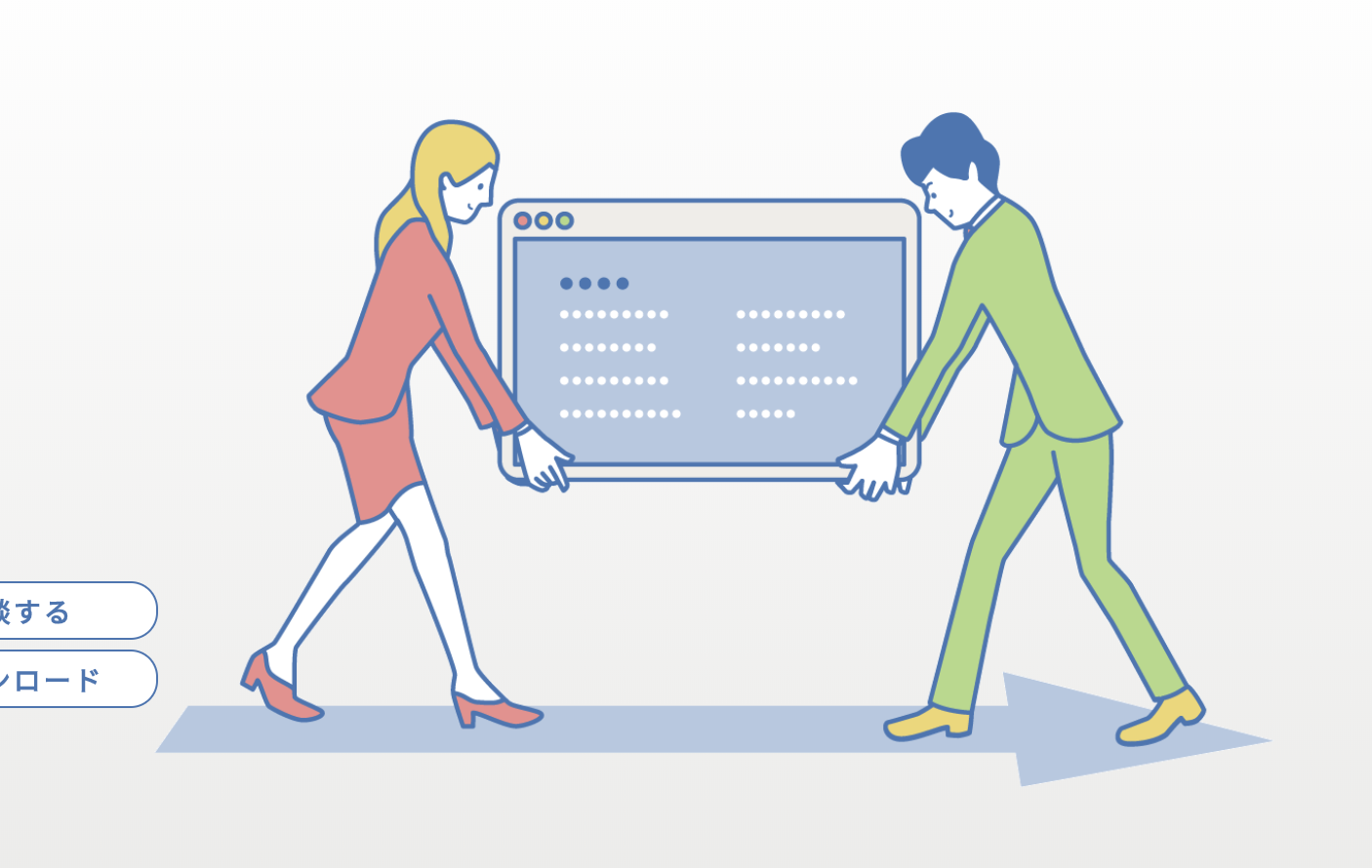
「今マネーフォワードを使っているんだけど
どうやってfreee (フリー)へ乗り換えるの?」
こちらの記事をご覧いただければ
マネーフォワードからfreee (フリー)への乗換方法を
慣れない人にもわかりやすいように解説していきます。
方法は簡単3ステップです。
- マネーフォワードから移行するデータを取り出す
- 取り出したデータをfreee用に加工する
- 加工したデータをfreeeへ入れる。
以上です。
ちなみに
「誰かにデータ移行をやってもらいたい!」
という方もいるでしょう。
freee (フリー)のプレミアムプランなら
無料で他社からのデータ移行を代行してくれます。
- 自分で行うのが面倒くさい
- こういったデータ移行作業が嫌い
- 忙しくて移行作業をしてられない
という方はぜひ依頼をおすすめします。
→【結論】個人・副業・初心者ならfreee (フリー)。マネーフォワードは会計知識が必要。
→freee (フリー)人事労務はベーシックがオススメ【入退社手続有・会計連動有・年末調整ペーパーレス】
→【最新】クラウド会計ソフトfreee (フリー)|口コミ・評判を徹底調査
目次
1.マネーフォワードからデータを取り出す。
それでは乗り換え作業を行っていきましょう。
事前にfreee (フリー)へ登録しておく必要があります。
こちらからfreee (フリー)の登録を済ませて起きましょう。
→【個人】無料クラウド会計ソフトfreee (フリー)の新規登録方法
さらに
銀行口座登録やクレジット登録をしておくと
後々の作業が楽になります。
ではこれからマネーフォワードから
- 仕訳データ
- 開始残高データ
の2種類のデータを取り出します。
マネーフォワードから仕訳データを取り出す方法
マネーフォワードへログインし、
左の項目から会計帳簿を選択します。
その中から「仕訳帳」を選択します。
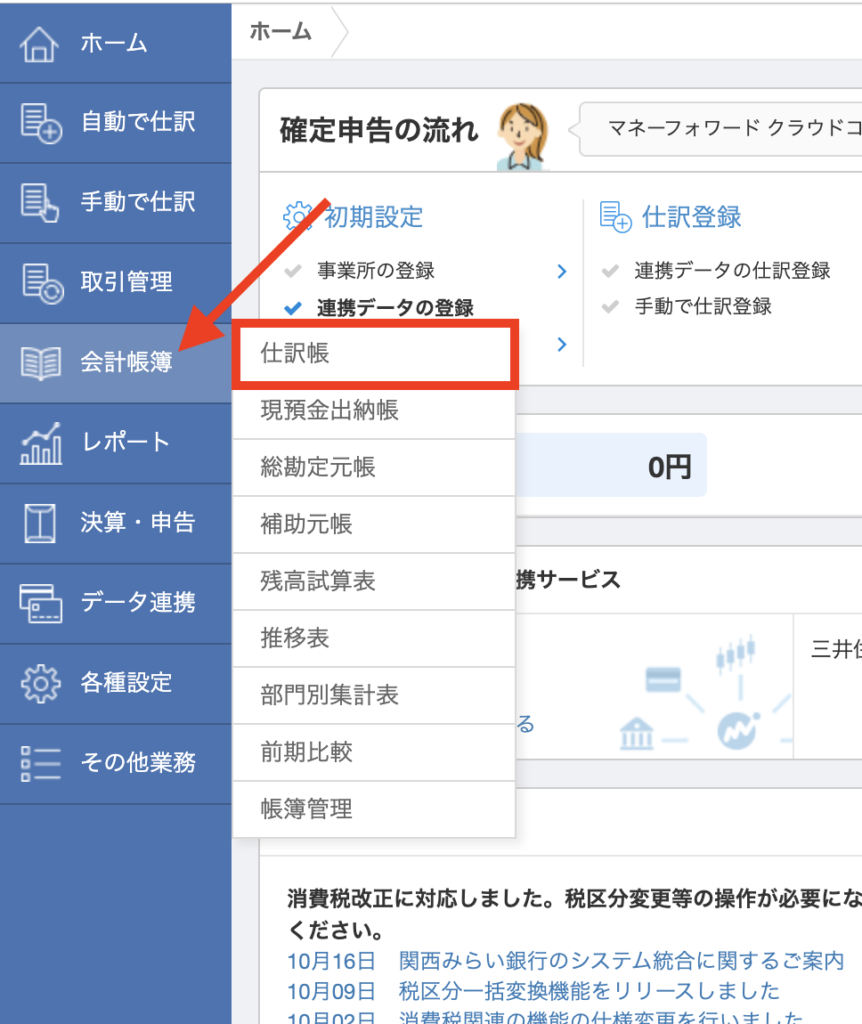
開いた画面の右上にある
「エクスポート」をクリックして
その中から「CSV」を選択します。
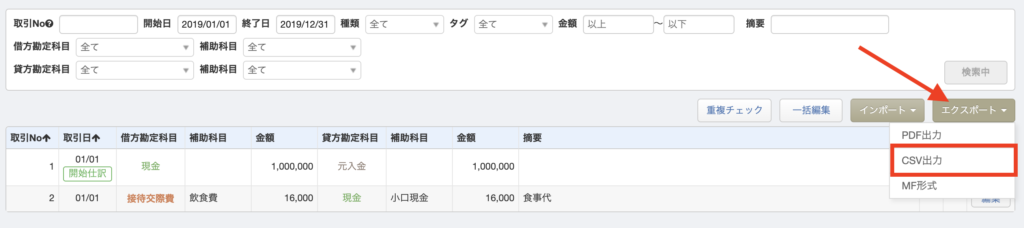
すると
別タブが開いてCSVファイルの作成が始まります。
作成が終わったら下部に表示されますので
「ダウンロード」をクリックしてダウンロードします。
これで「仕訳データの取り出し」は完了です。
続いて、
「開始残高データ」を取り出します。
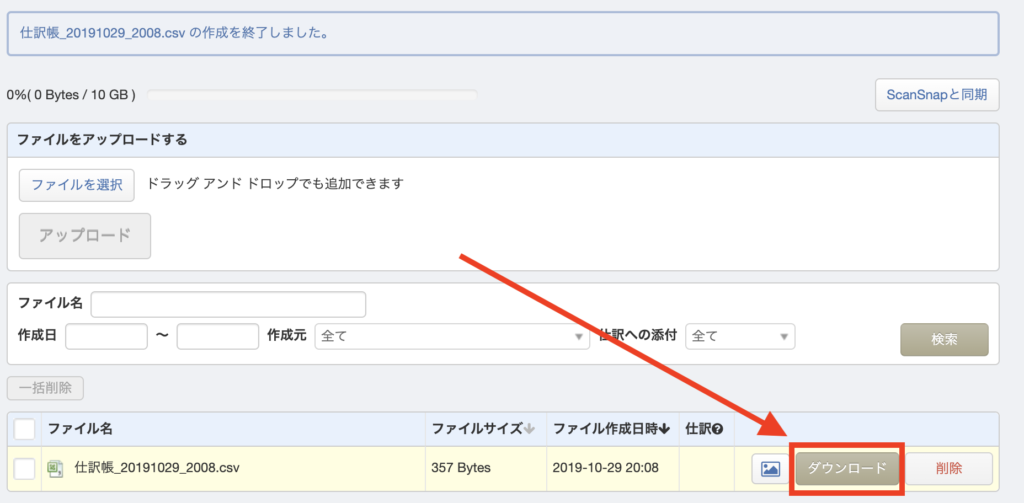
マネーフォワードから開始残高データを取り出す方法
マネーフォワードのトップ画面
左の項目から「各種設定」を選択します。
その中から「開始残高」を選択します。
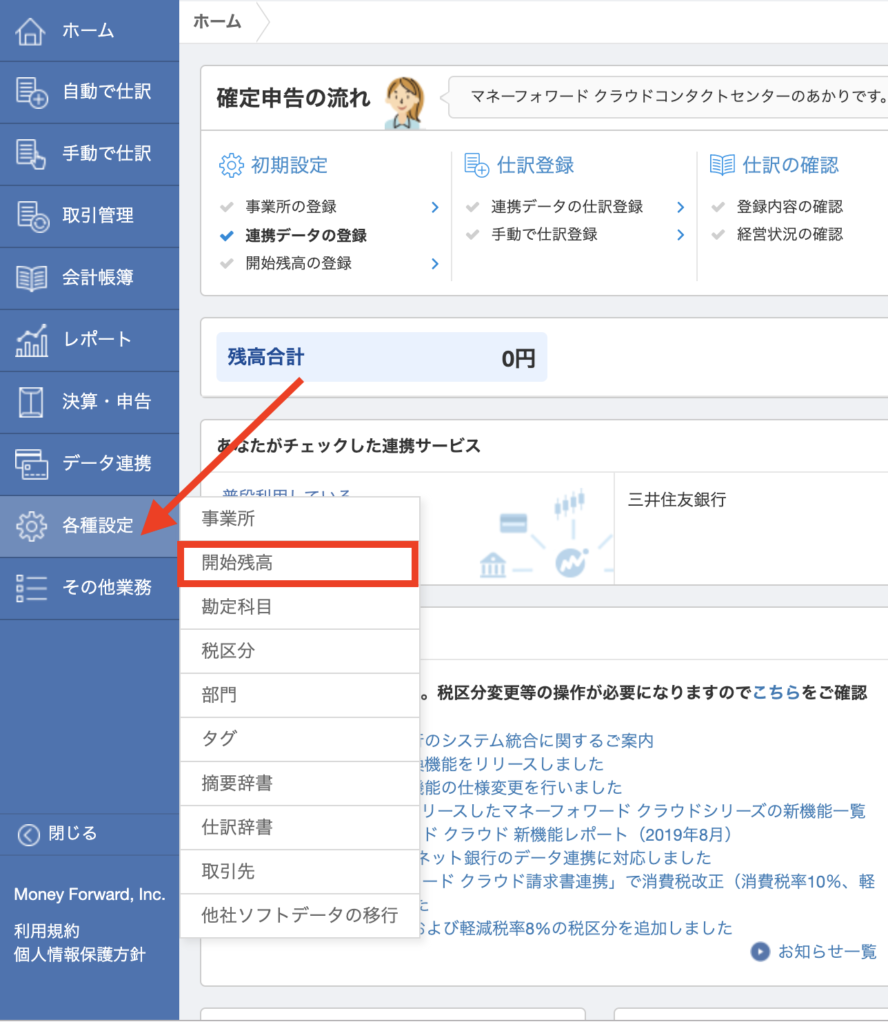
画面が切り替わり、入力画面が開きます。
画面右上の「CSVでの開始残高の編集」
をクリックします。
新しい画面が表示されますので、
「ダウンロード」をクリックします。
すると開始残高がダウンロードされます。
こちらで「開始残高データ」の取込は完了です。
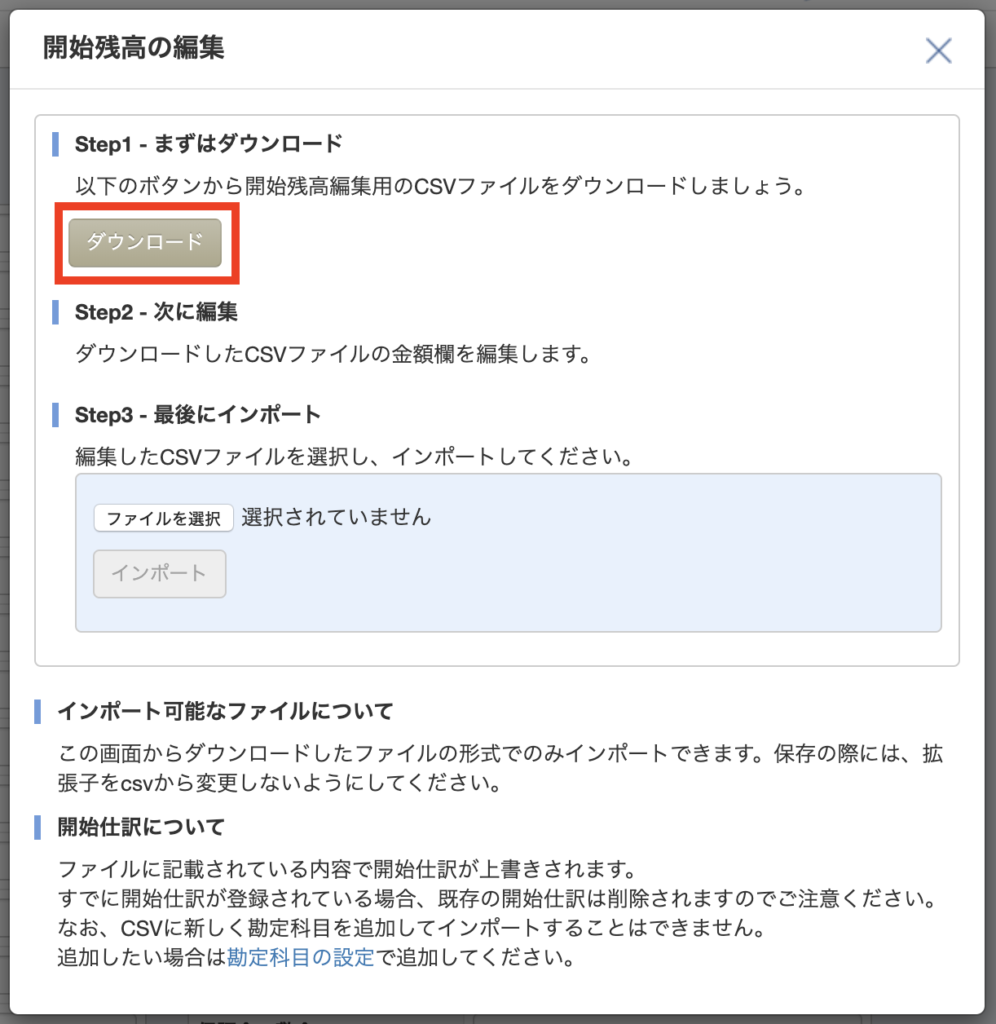
2.取り出したデータをfreee (フリー)用に加工する
続いて
マネーフォワードから取り出したデータを
freee (フリー)用に加工していきます。
ちなみに加工は簡単で
データ内の文言を変えるだけです。
マネーフォワードからダウンロードしてきたデータを
グーグルのスプレッドシートもしくはエクセルで開きます。

開いたデータを以下のように加工していきます。
- 先頭行に、[表題行]を追加し、すべての行に[明細行]と入力をします。
- 「取引No」は「伝票No.」に置き換えます。
- 「取引日」は「日付」に置き換えます。
- 「借方金額(円)」と「貸方金額(円)」の名前の中の、「(円)」を削除します。
- 「借方税額」と「貸方税額」に「0」が入っている場合は、「0」を削除し、空欄にしておきます。
- 【任意】借方勘定科目、貸方勘定科目は、freeeで利用できない勘定科目を修正します。
加工すると以下の図のようになります。
これで加工は終了です。
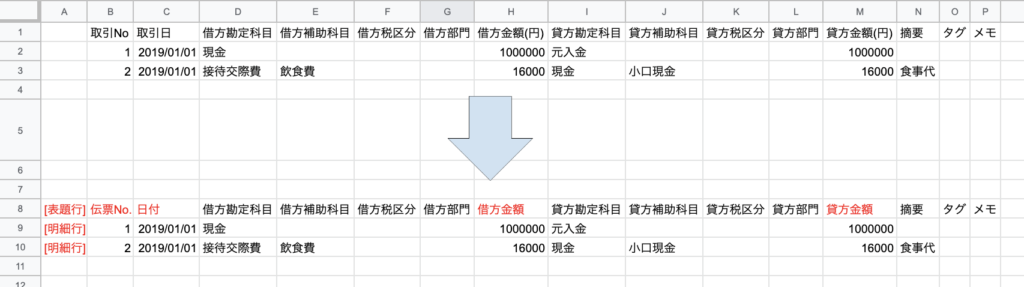
3.加工したデータをfreee (フリー)へ入れる。
最後に
開始残高データと先程加工したCSVデータをfreee (フリー)へ
入れていきます。
開始残高データをfreee (フリー)へ入れる方法
freee (フリー)へログインし、
トップ画面上部の「設定」メニューの中から
「乗り換え設定」をクリックします。
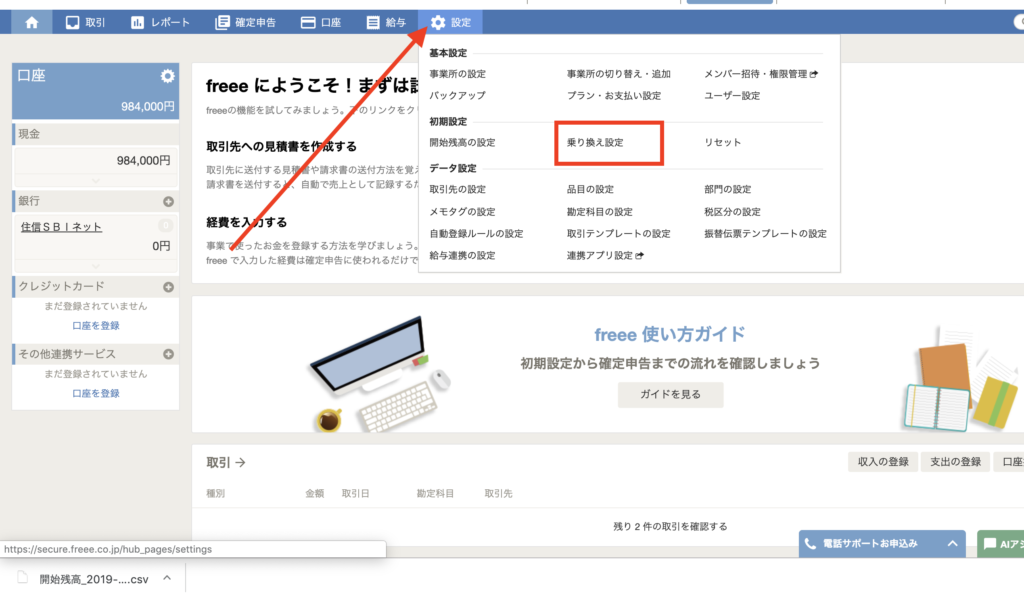
そして開いた画面の中から
「その他会計ソフト」を選択します。
(※ 今回のデータ移行は進行年度(現在経理している年度)
が対象です。
過去分も移行されたい場合は、
上記の方法で過去分の仕訳データを取り出し、
中央部に記載の「前期以前の仕訳をインポートはこちら」
からデータを移行してください。)
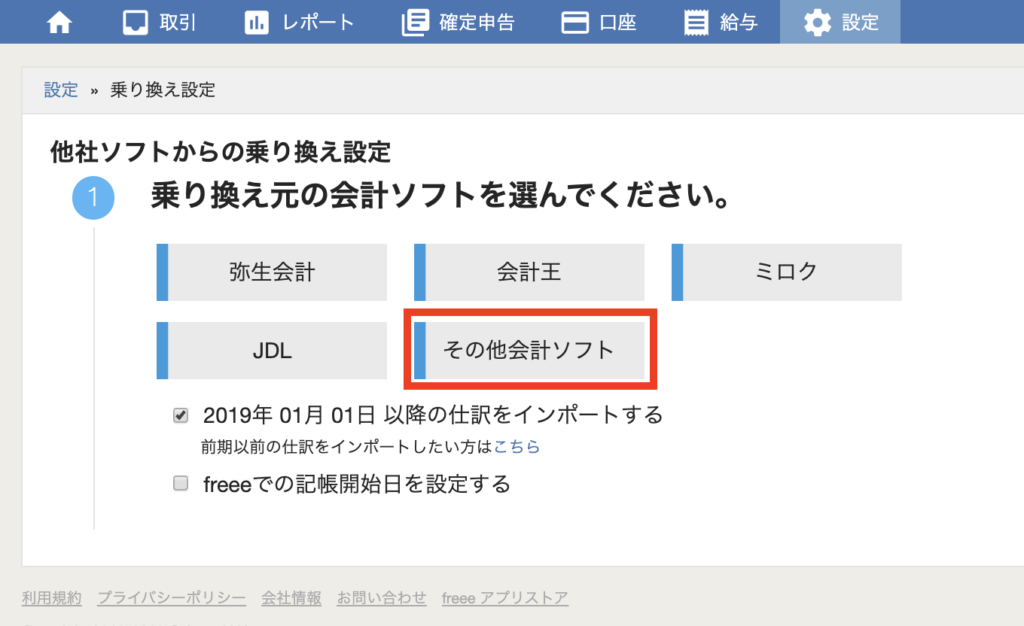
するとデータを取り込む画面が表示されます。
②「開始残高設定用データをインポート」の下にある
「開く」をクリックして、
「開始残高設定からインポートができます」をクリックします。
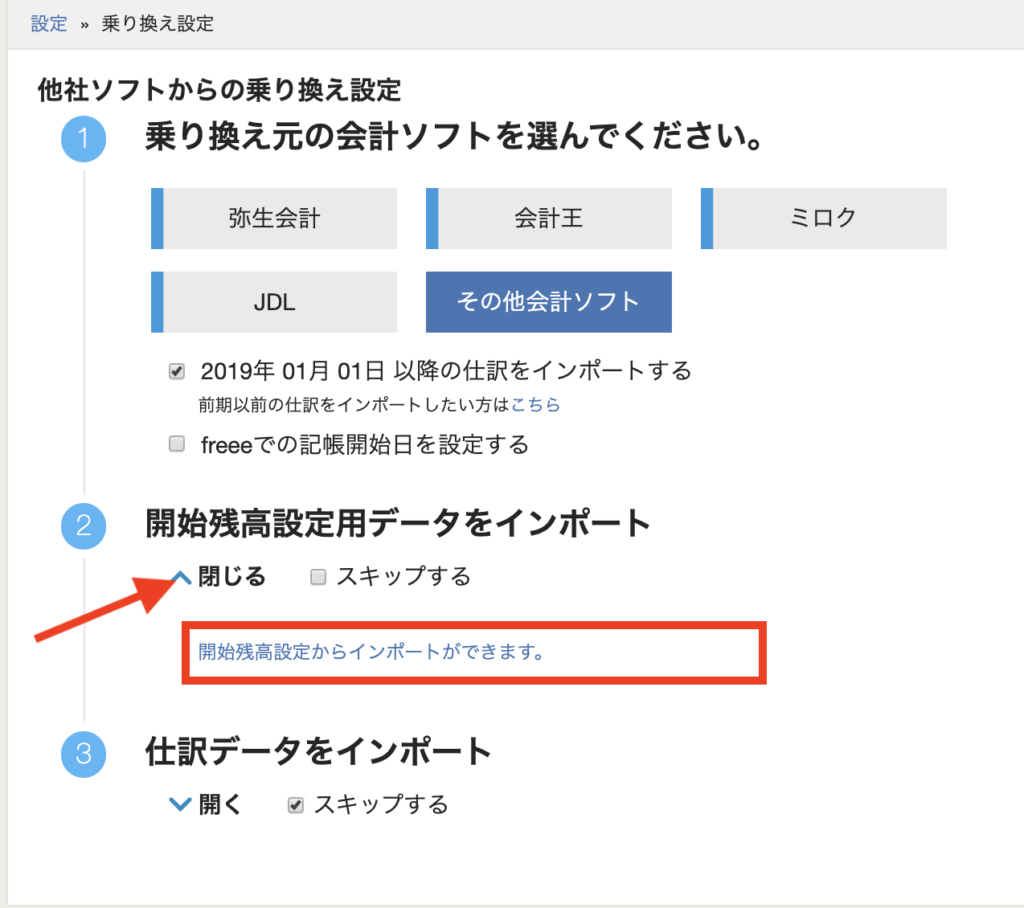
画面が切り替わります。
①「乗り換え元会計ソフトの選択」から
「その他会計ソフト」を選びます。
そして
③のファイルアップロードの箇所に
先程ダウンロードした
「開始残高ファイル」を開きましょう。
方法は
- クリックして「先程加工したCSVデータ」を選択する。
- 「先程加工したCSVデータ」ファイルをクリックしたまんま、ドロップの所までファイルを移動させて離す。
の②種類の方法のどちらかで添付します。
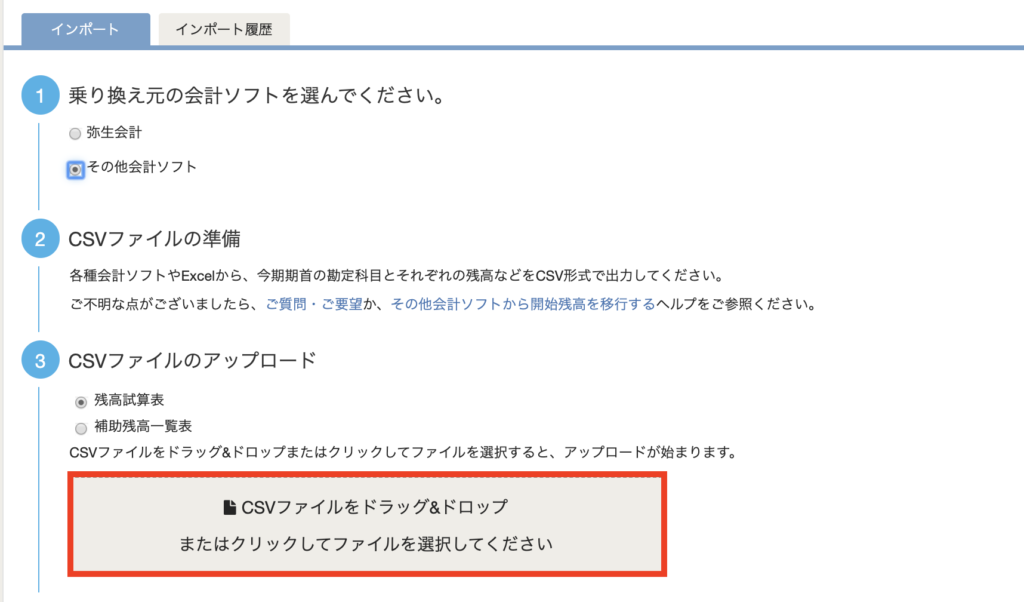
ファイルのアップロードが完了すると
下にズラッと開始残高が出てきます。
出てきたら表の上部を
図のように
「勘定科目」の列は→「勘定科目」
「補助科目」の列は→「補助科目」
「開始残高」の列は→「残高」
へ変更します。
変更したら「設定する」をクリックします。
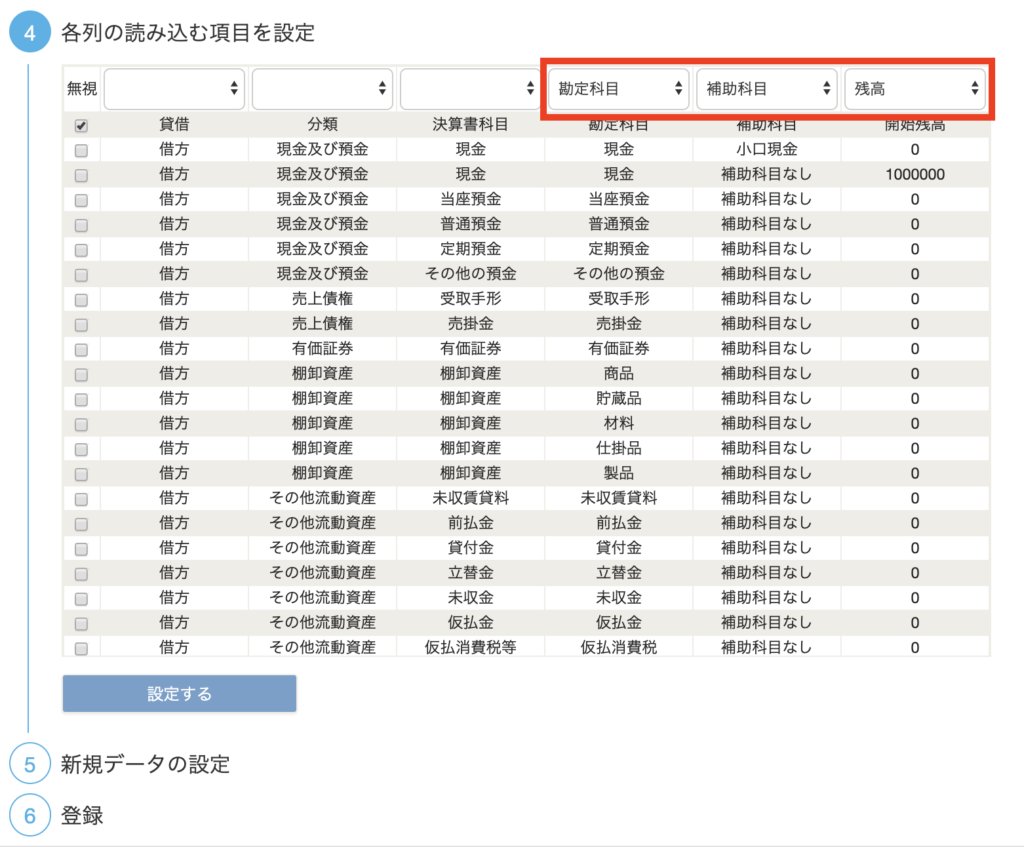
⑤では
「各科目の違い」を設定していきます。
基本的にはfreee (フリー)側から代替案を提案されます。
そのままで問題有りませんが
気になる箇所があれば適宜修正してください。
修正が完了すれば
⑥の「登録する」をクリックします。
続いて、仕訳データをfreee (フリー)へ入れていきます。
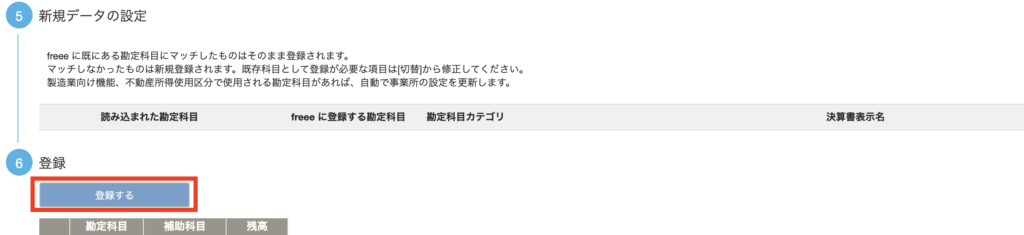
仕訳データをfreee (フリー)へ入れる方法
freee (フリー)へログインし、
トップ画面上部の「設定」メニューの中から
「乗り換え設定」をクリックします。
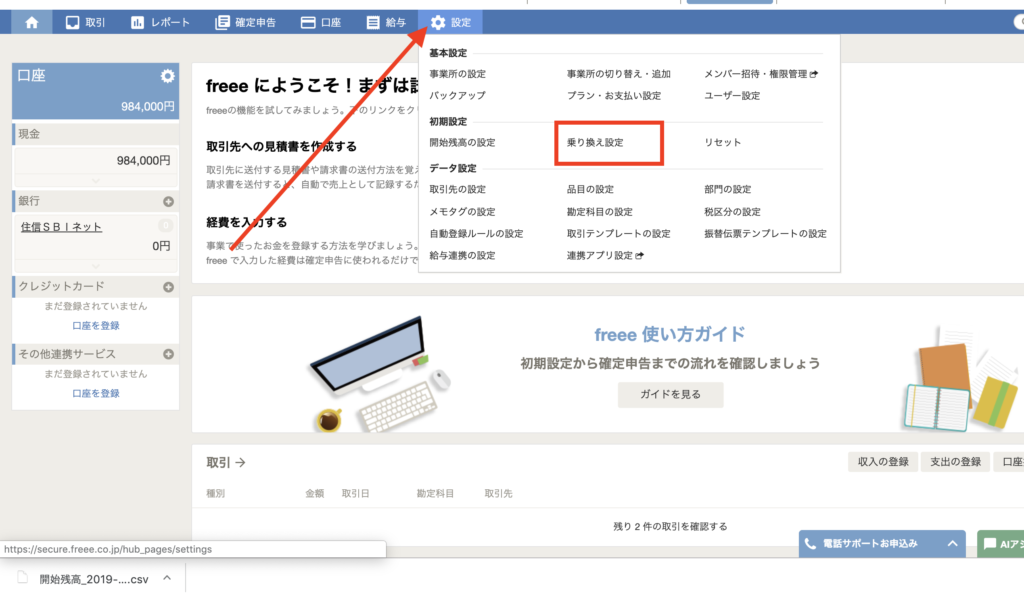
そして開いた画面の中から
「その他会計ソフト」を選択します。
(※ 今回のデータ移行は進行年度(現在経理している年度)
が対象です。
過去分も移行されたい場合は、
上記の方法で過去分の仕訳データを取り出し、
中央部に記載の「前期以前の仕訳をインポートはこちら」
からデータを移行してください。)
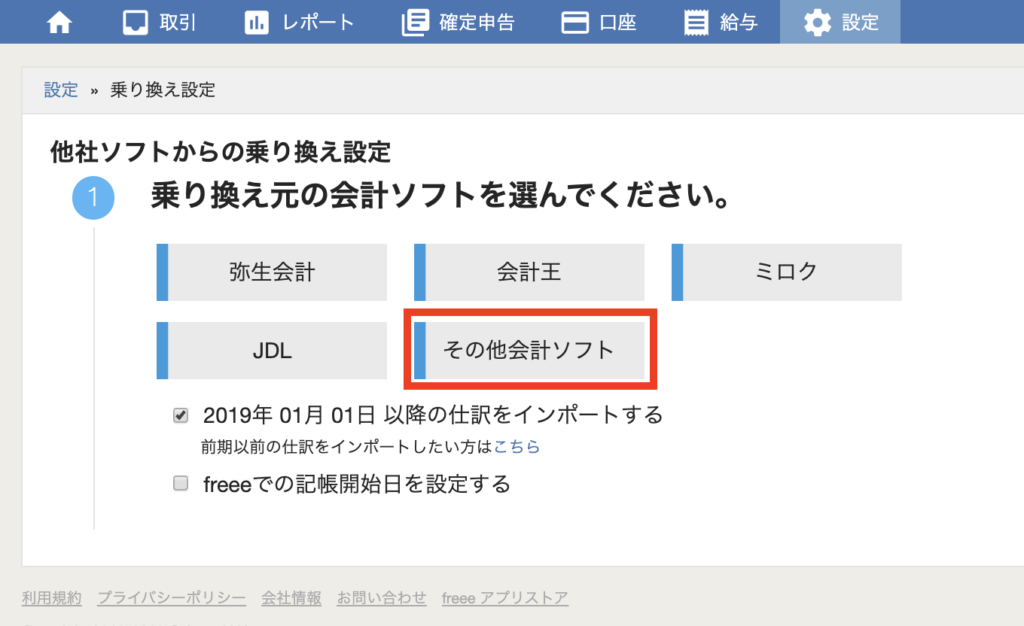
するとデータを取り込む画面が表示されます。
③「仕訳データをインポート」の下にある
「開く」をクリックして
データを入れる準備をします。
3−1のファイルアップロードの箇所に
先程加工したファイルを開きましょう。
方法は
- クリックして「先程加工したCSVデータ」を選択する。
- 「先程加工したCSVデータ」ファイルをクリックしたまんま、ドロップの所までファイルを移動させて離す。
の②種類の方法のどちらかで添付します。
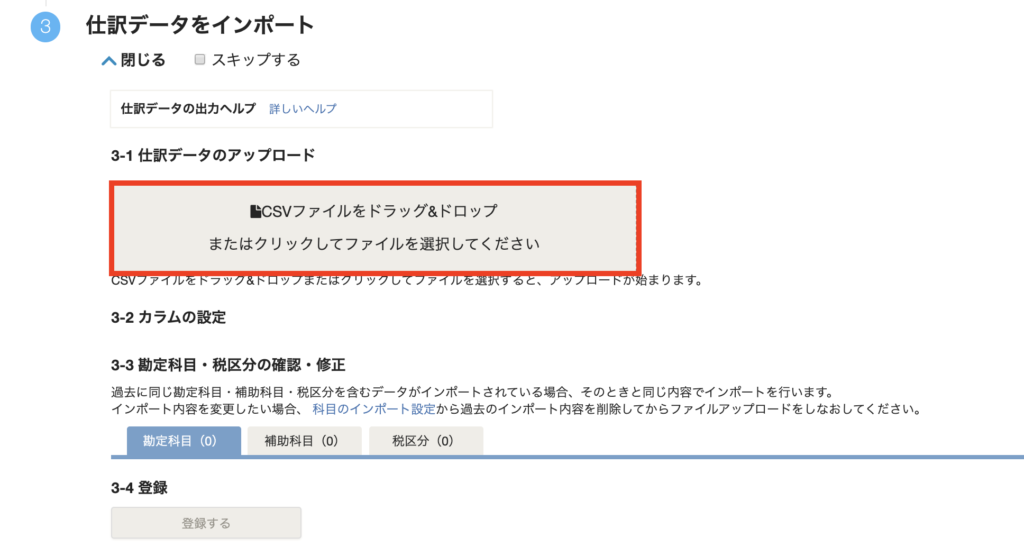
ファイルをアップロードすると
3−2に進みます。
3−2の「カラムの設定」では
-
全ての金額が税込み
-
全ての金額が税抜き
-
内税/外税を考慮する
かどうか選択します。
基本的には
「全ての金額が税込み」という設定で問題無いですが
マネーフォワードを利用している時に
「税抜会計」の設定をされている場合は
「全ての金額が税抜き」
を選択しましょう。
そして該当するものを選び、
「設定する」をクリックします。
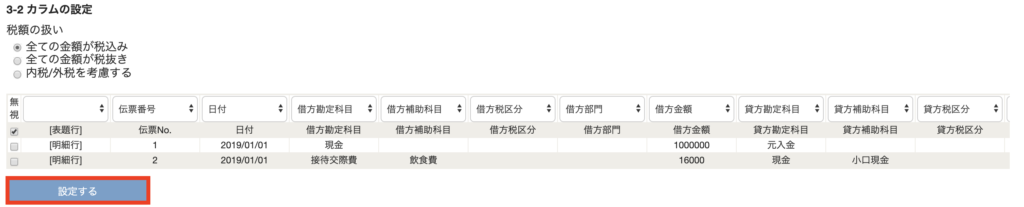
3−3では
「各科目の違い」を設定していきます。
基本的にはfreee (フリー)側から代替案を提案されます。
そのままで問題有りませんが
気になる箇所があれば適宜修正してください。
修正が完了すれば
3−4の「登録する」をクリックします。
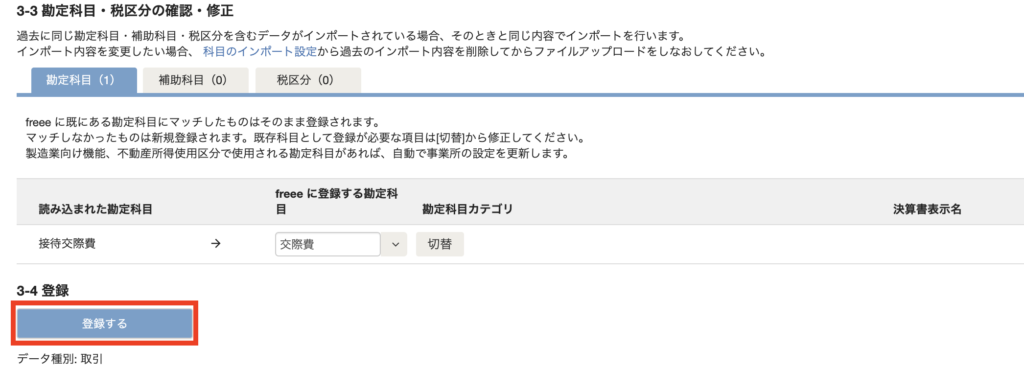
こちらで乗り換えは完了です。
試算表を比べて、間違いが無事に移行できているか確認する。
データ移行が完了したら
マネーフォワードとfreee (フリー)の
「試算表」を並べてみて
同じ箇所に同じ数字が来ているか
確認をしましょう。
マネーフォワードで試算表を見る方法
トップのログイン画面を開き、
左側のメニューから「会計帳簿」を開く。
その中から「残高試算表」をクリックします。
すると画面が切り替わり、残高試算表が表示されます。
画面上部に
「貸借対照表」と「損益計算書」
のタブがあり、クリックすることで
切替可能です。
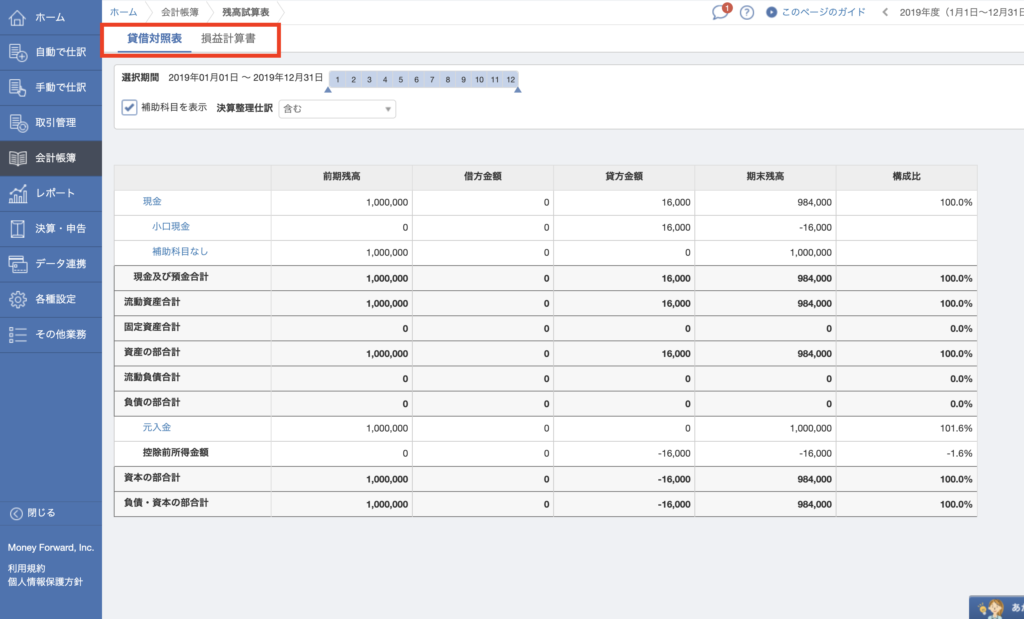
freee (フリー)で試算表を確認する方法
トップ画面上部の「レポート」の中から
「試算表」をクリックします。
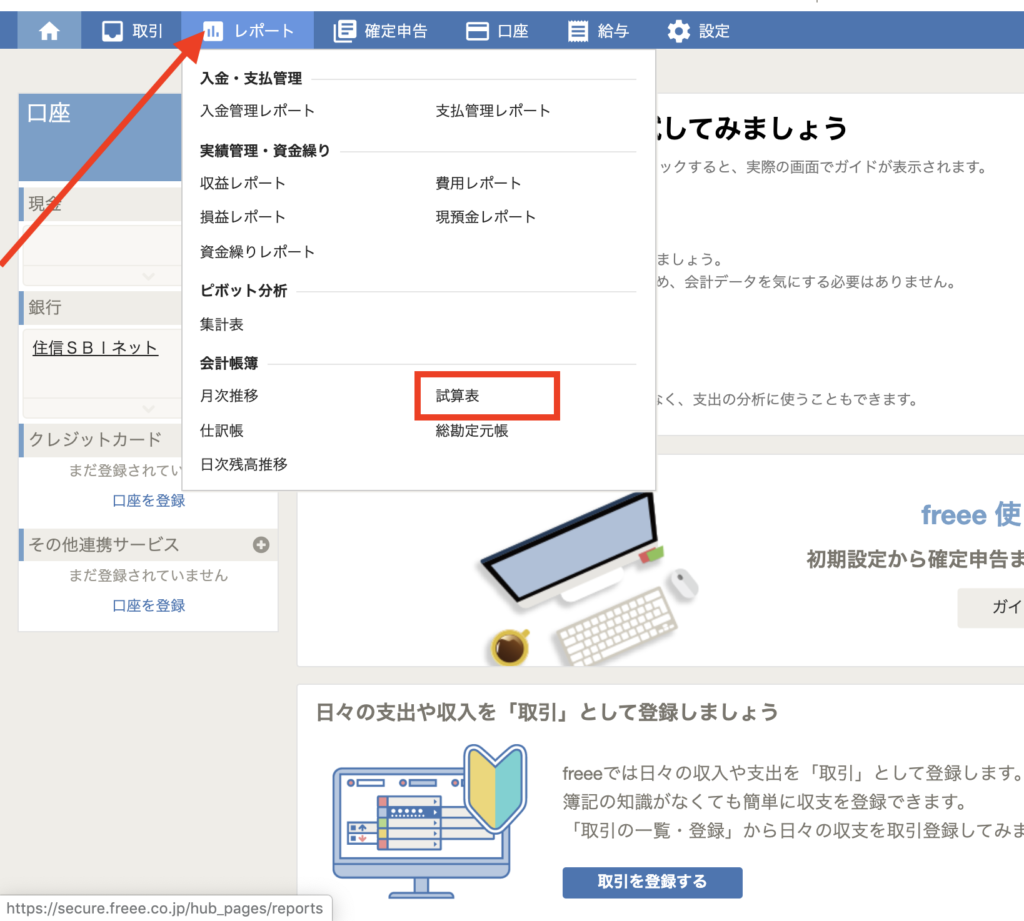
すると画面が切り替わり
「試算表」が表示されます。
こちらもマネーフォワード同様に
上部に
「貸借対照表」と「損益計算書」
のタブがあり、クリックすることで切り替わります。
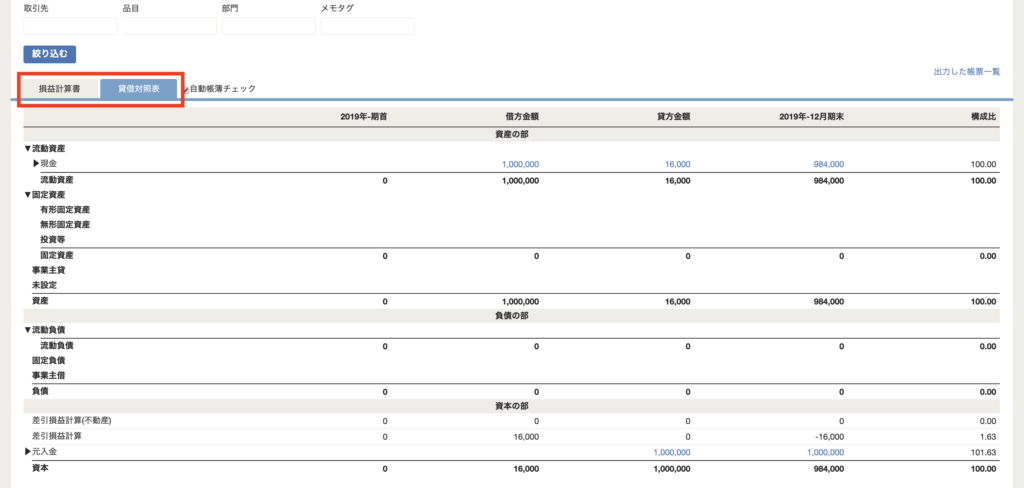
見比べて問題がないか確認する。
マネーフォワードとfreee (フリー)の試算表を
見比べて、間違いが無いか確認します。
見るポイントは
『同じ箇所に同じ数字が来ているか』
です。
基本的に上手く数字が移行されますが
ずれる原因として
- 開始残高(上図であれば「2019年期首」の数字)
が合っていない。
という点が考えられます。
その場合は、
マネーフォワードの「期首残高」と同じ数値を
freee (フリー)側の開始残高で入力を行います。
まとめ
いかがでしたでしょうか?
初心者の方でも簡単に
マネーフォワードからfreee (フリー)へ
乗り換えることが可能です。
繰り返しになりますが
「自分で移行するのが面倒くさい」
とい方は
freee (フリー)のプレミアムプランだと
無料で移行代行を行ってくれますので
ぜひ活用してみてください。
今回の記事があなたの参考になれば幸いです。
→【個人】無料クラウド会計ソフトfreee (フリー)の新規登録方法
→freee (フリー)|個人事業主はスタータープランがおすすめな理由
→【結論】個人・副業・初心者ならfreee (フリー)。マネーフォワードは会計知識が必要。
最後までお読みいただきありがとうございます。
▼合わせて読みたい記事一覧▼












